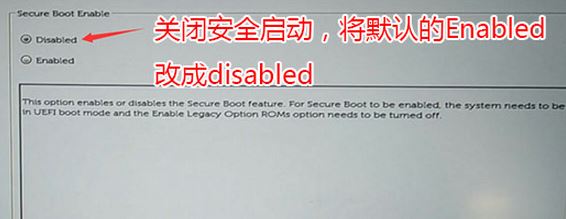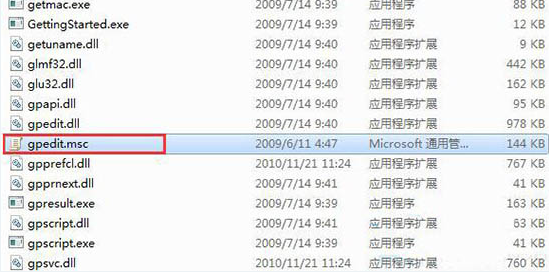- 编辑:飞飞系统
- 时间:2023-12-19
一键重装系统对于很多电脑新手来说是个好消息。由于可以一键重装系统,即使是没有电脑知识的新手也可以轻松地为自己的电脑重装系统。在某些特殊情况下,我们无法正常进入系统,无法进行一键重装。这时我们可以选择以安全模式重新安装。那么接下来就给大家带来一键安全模式重装win7系统的教程。
准备工作:
1.确保电脑已连接到互联网
2.备份电脑上的重要文件
安全模式下一键重装win7系统教程:
1、首先我们打开电脑后按F8键(XP和Win7均按F8键),选择【带网络的安全模式】;
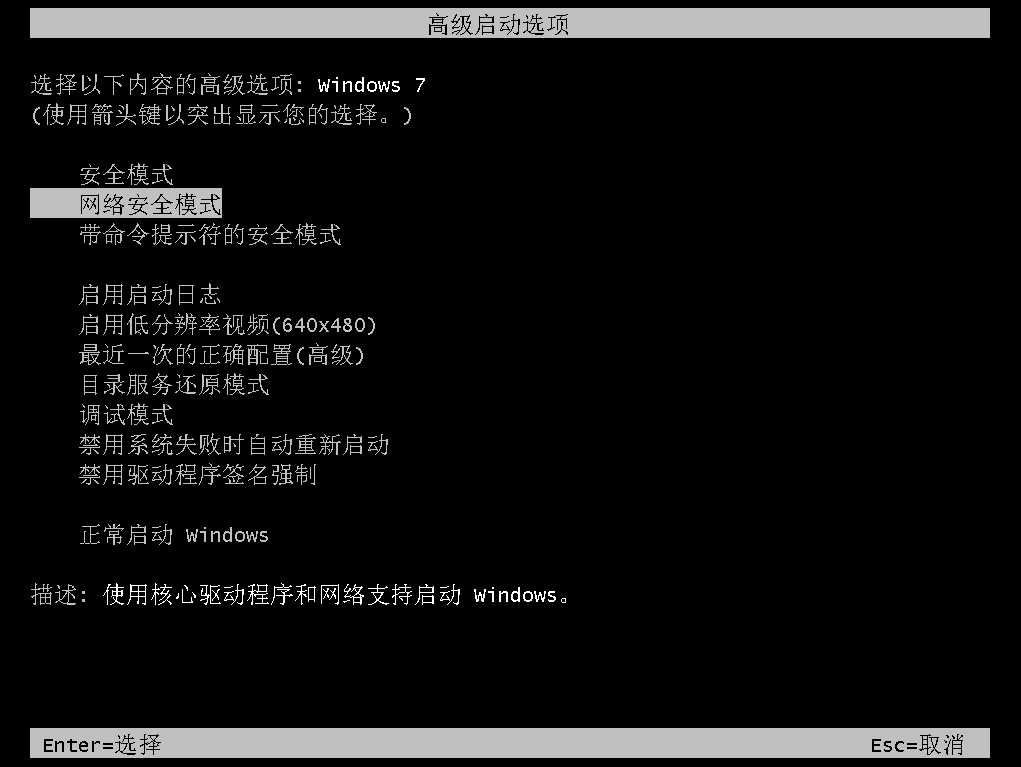
2.我们进入安全模式。因为是连接网络的,所以可以进行网络访问和下载。下载【飞飞一键重装系统软件】后,打开并执行一键重装。检测完成后,【点击下一步】;
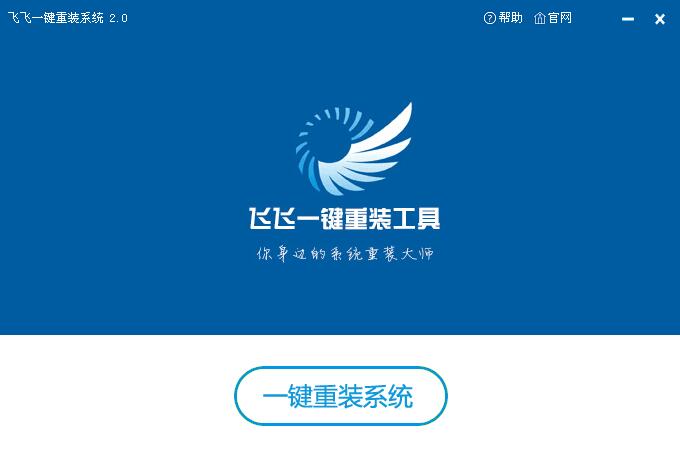
3、备份步骤为了保证用户个人数据不丢失,这是一个精心的设置。
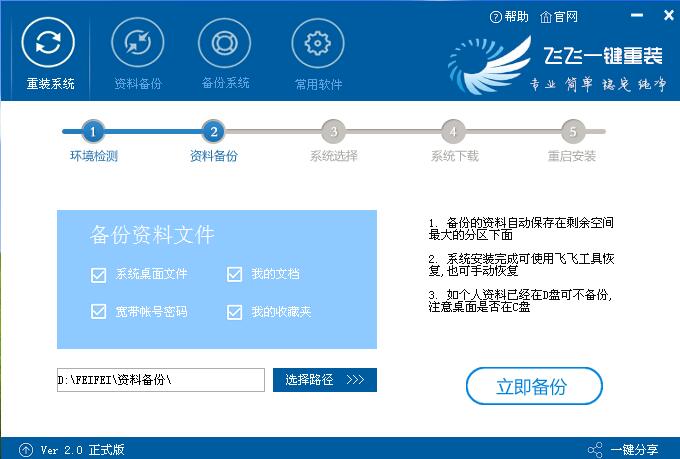
4. 进入系统选择界面。飞飞通过一键重装选择有用的操作系统。选择您要安装的操作系统win7,点击【安装系统】;
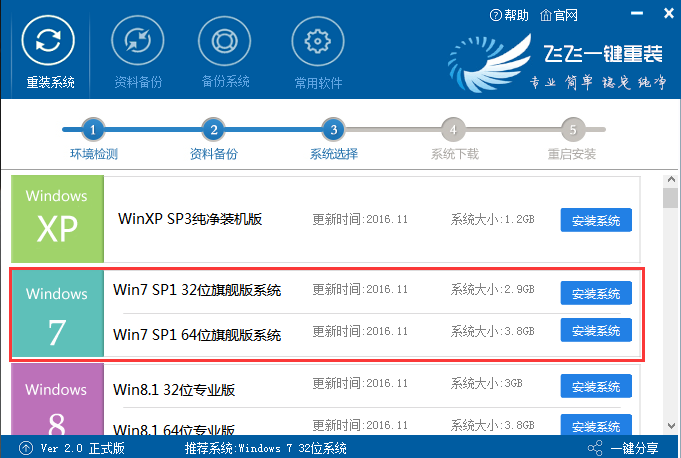
5、下载系统,使用P2P加速一键重装飞飞。几分钟到十分钟即可下载完成!当然,您也可以在网络安全模式下下载!
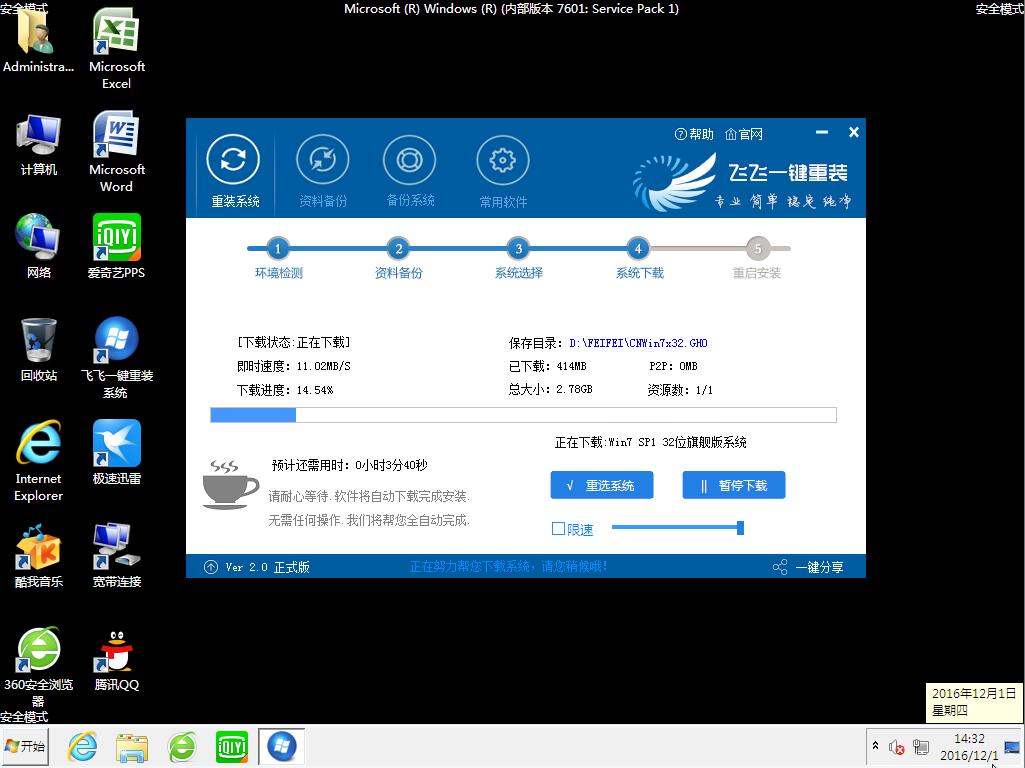
6、接下来只需重新启动几次即可等待系统安装完成并进入系统桌面。

以上就是小编带来的win7系统安全模式一键重装教程。当系统出现问题时,我们可以进入安全模式,使用安装大师为电脑重新安装系统。